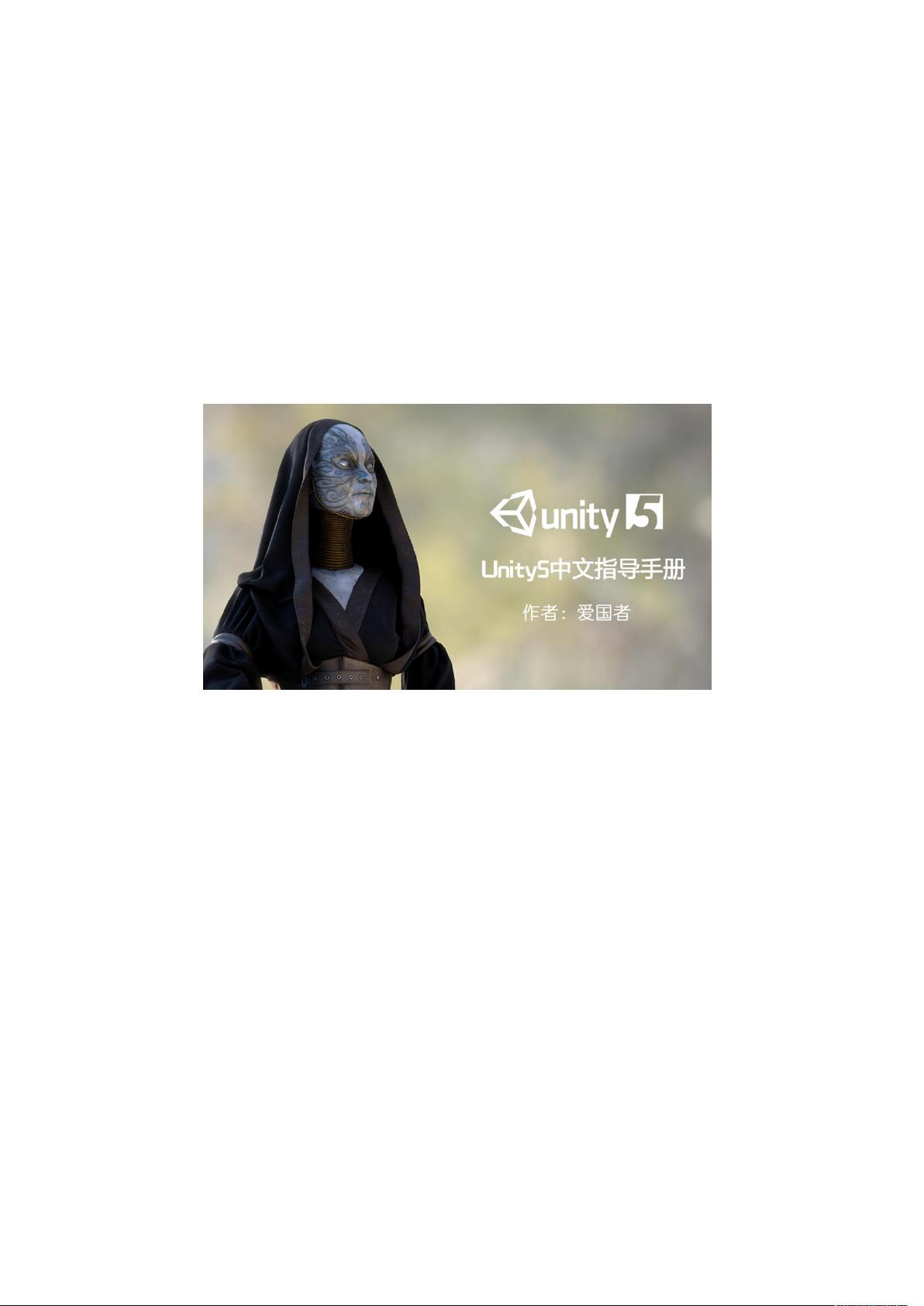
声明:本著作权归我一人所有,不经个人允许,禁止盈利和转载。
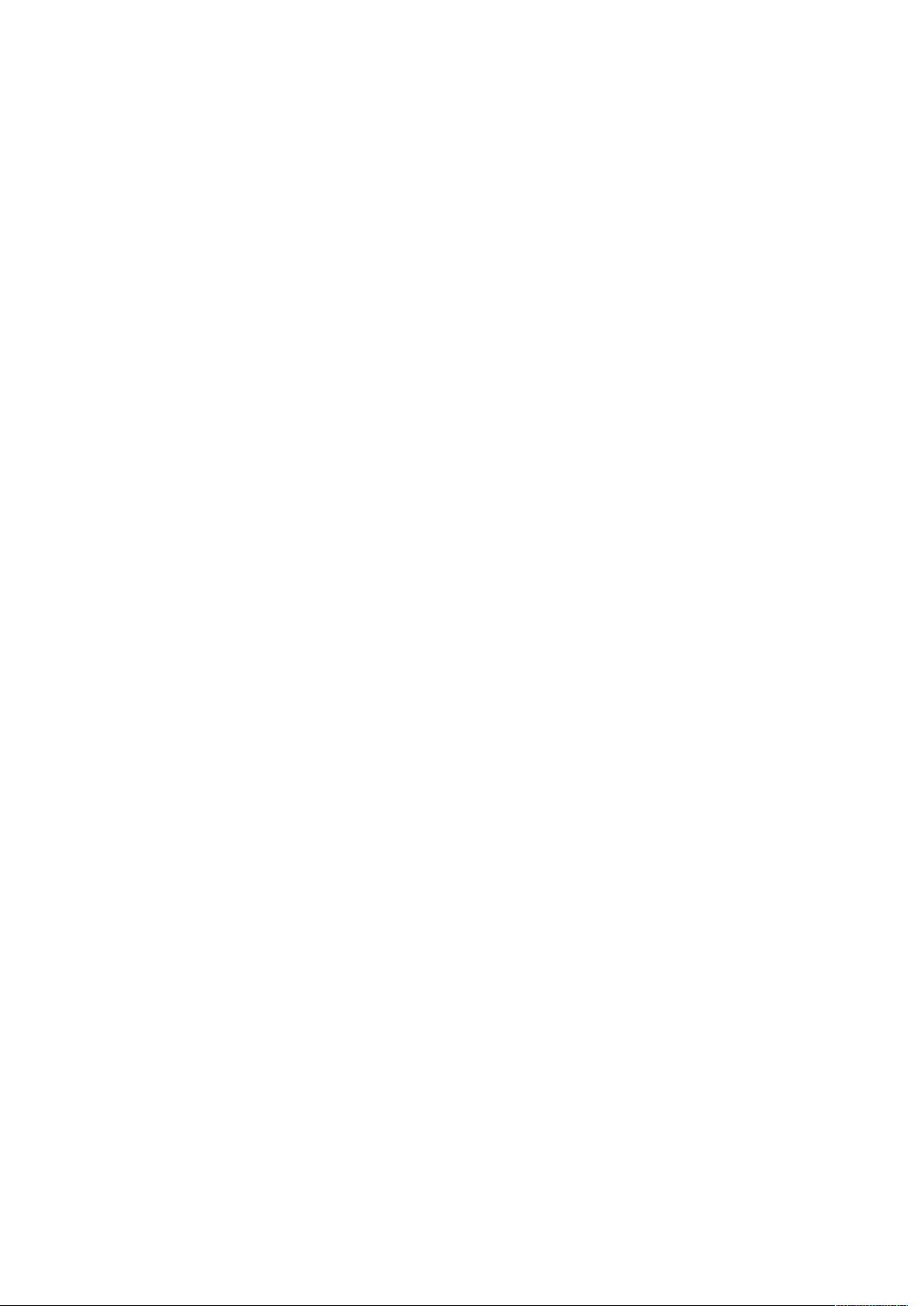
前言
自 Unity Technologies 于今年 3 月 4 宣布:备受期待的次时代多平台引擎
开发工具——Unity 5 正式发布!这是 Unity 迄今为止最强大的版本,含有大
量的图形改进和扩展的编辑器功能集,让开发者具备跨越 21 个平台创造出色、
创新游戏的潜力。此外,Unity 还发布了 Unity Cloud Build,这使得开发者能
够通过云计算更有效率地进行游戏和应用的开发。
而现在关于 unity5 的中文资料比较少, 经本人历时 4 个月精心研究,特
放出全面介绍 unity5 的中文手册,该手册将详细讲述 unity5 中的新特性以及
编辑器知识,以及 unity 常用的插件、SpeedTree、World Machine、程序材
质(substance designer、substance play 和 bitmap2material)和详细的
ShaderLab 的使用方法,相信你通过此教材将能基本掌握这款新次世代游戏引
擎,做出你自己心目中的精彩游戏~~
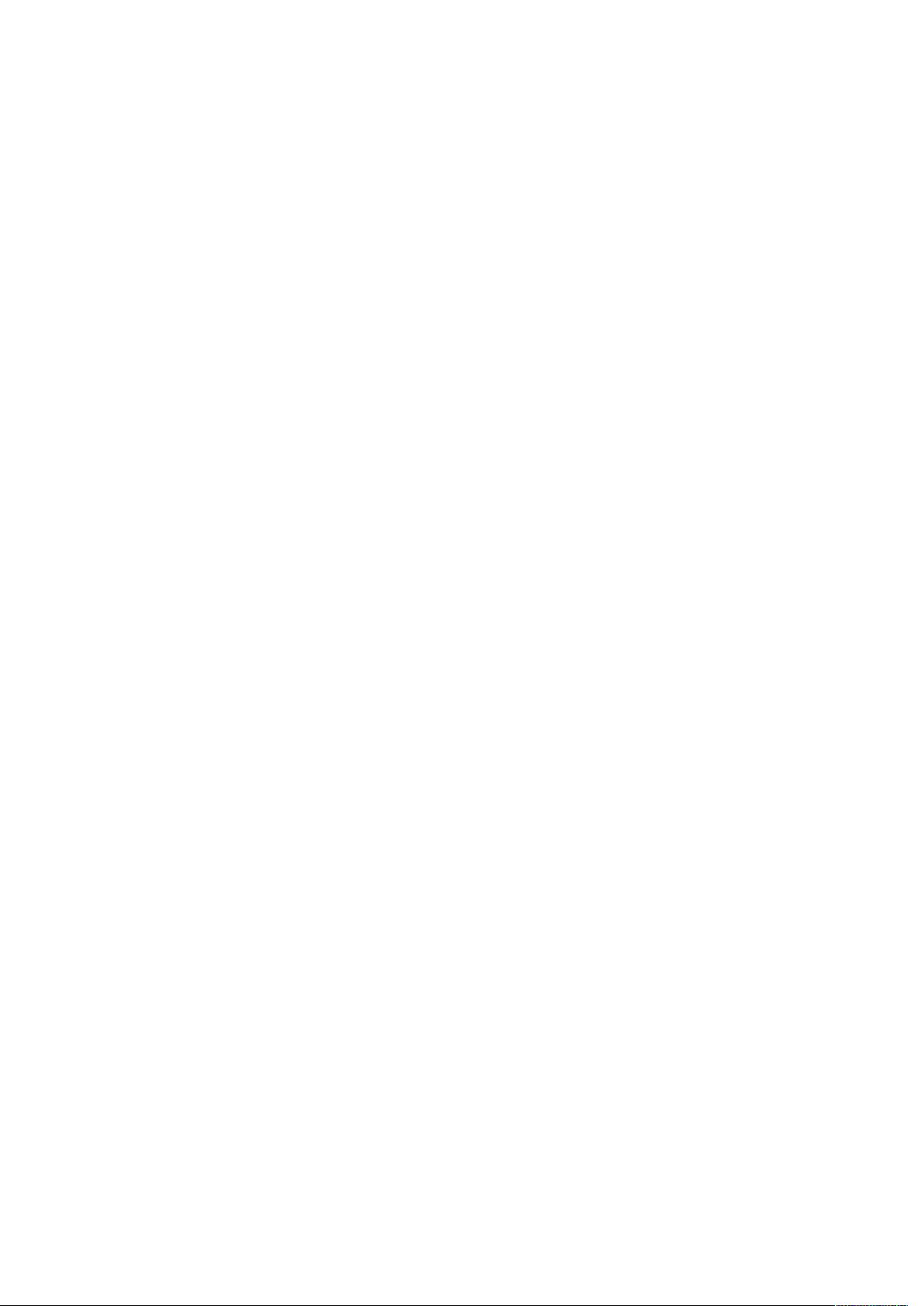
目录
3D 模块篇
第一章 Unity5 界面介绍
1.1 工具栏
1.2 菜单栏
1.3 项目(Project)视图
1.4 层级(Hierarchy)视图
1.5 检视(Inspector)视图
1.6 游戏(Game)视图
1.7 场景(Scene)视图
1.8 分析器(Profiler)视图
1.9 遮挡剔除(Occlusion Culling)视图
1.10 帧调试(Frame Debugger)视图
1.11 动画控制器(Animator)视图
1.12 动画(Animation)视图
1.13 光照(Lighting)视图
1.14 导航网格(Navigation)视图
1.15 输出(Console)视图
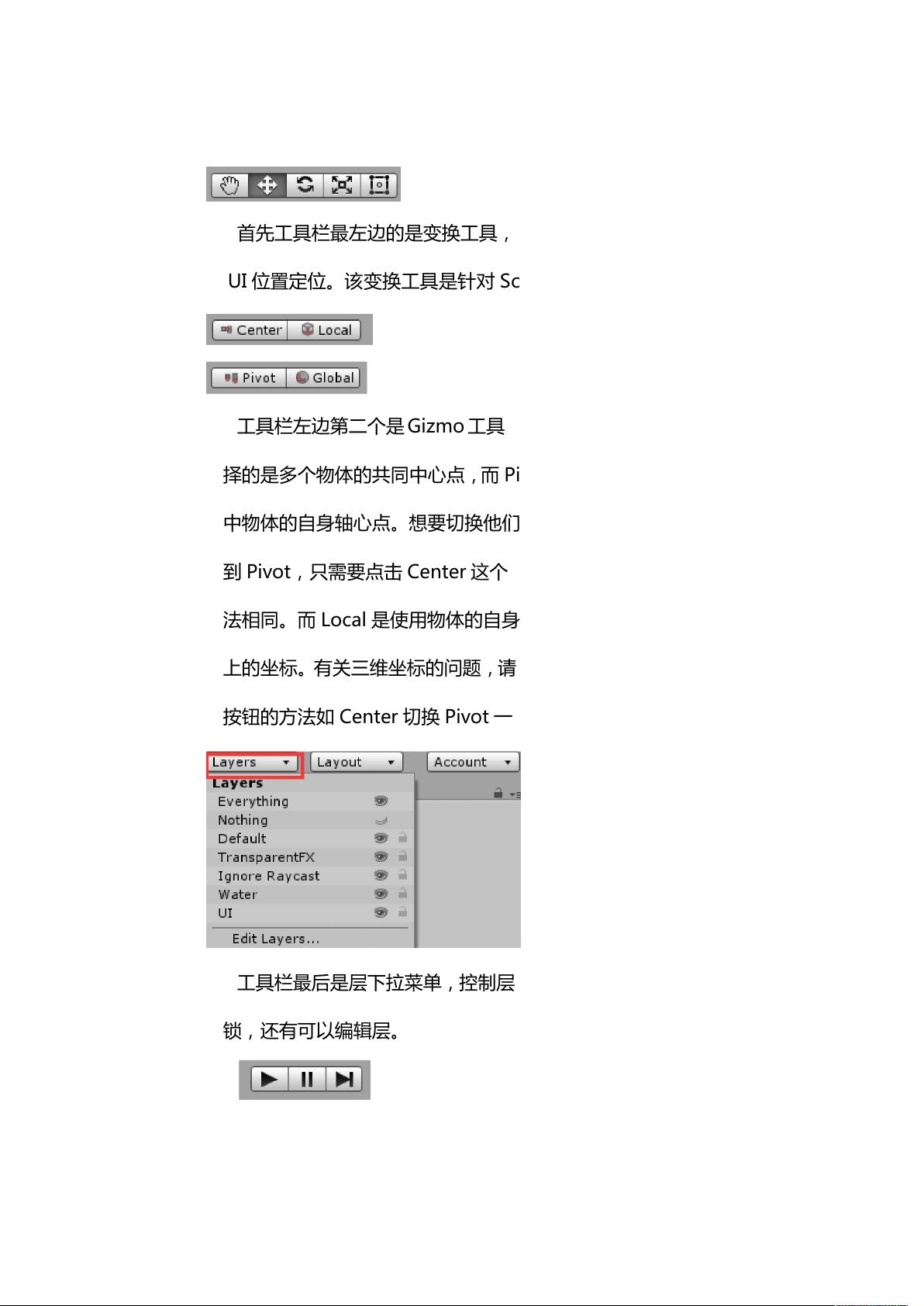
1.1 工具栏
首先工具栏最左边的是变换工具,依次是选择、移动、旋转、缩放
和 UI 位置定位。该变换工具是针对 Scene 场景视图进行编辑操作的。
工具栏左边第二个是 Gizmo 工具,首先 Center 是选择中心的意思,
选择的是多个物体的共同中心点,而 Pivot 是轴心中心,选择的是当前
选中物体的自身轴心点。想要切换他们很容易,比如想要从 Center 切
换到 Pivot,只需要点击 Center 这个按钮即可。切换 Pivot 至 Center
方法相同。而 Local 是使用物体的自身坐标,Global 是使用物体在世
界上的坐标。有关三维坐标的问题,请读者自行查找相关资料。切换坐
标按钮的方法如 Center 切换 Pivot 一样。
工具栏最后是层下拉菜单,控制层中物体的显示、隐藏以及解锁和
加锁,还有可以编辑层。
其次后面是播放工具,播放工具中左边开始是预览游戏的按钮,当
按下此按钮后游戏场景在 Game 视图(有关 Game 视图的内容将会在
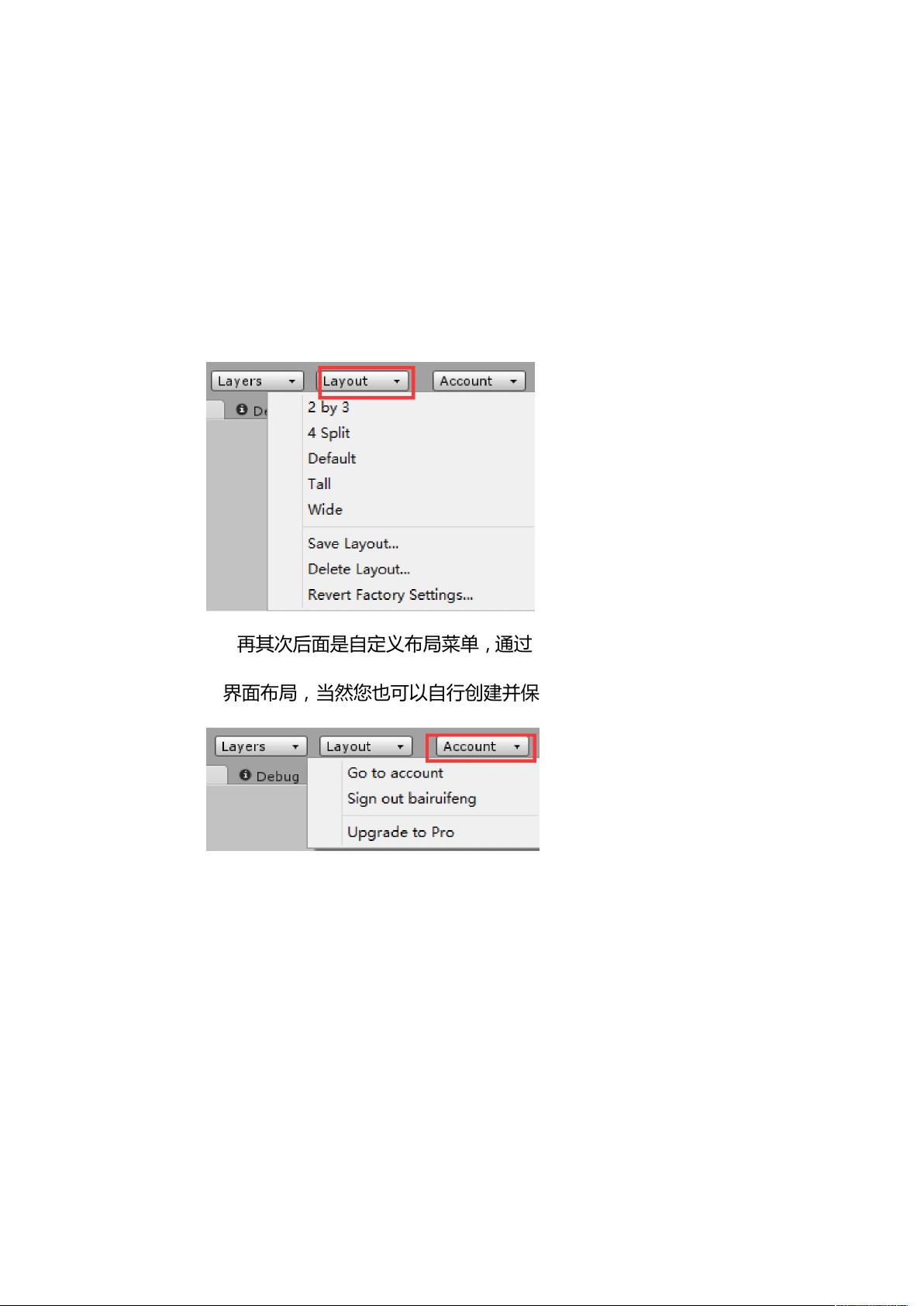
后面介绍)进行预览。播放工具中间是暂停按钮,按下此按钮后将暂停
当前游戏预览时的内容,当再次按下,那么从刚才暂停前的预览内容开
始。最后播放工具的按钮是逐帧播放,可以在游戏预览开始进行一帧一
帧的播放,方便查看游戏中存在的问题,这对于游戏优化是很有帮助的
功能。
再其次后面是自定义布局菜单,通过下拉菜单中的内容切换您满意
的界面布局,当然您也可以自行创建并保存您自己所布局的界面。
工具栏最后是 Account 菜单,此菜单主要是登录注销 unity 账户和
升级 unity pro 版本的用途。
















